ਵਿਸ਼ਾ - ਸੂਚੀ
ਜੇਕਰ ਤੁਸੀਂ ਆਪਣੇ ਕੰਪਿਊਟਰ 'ਤੇ ਗੇਮਾਂ ਖੇਡਣ ਦਾ ਅਨੰਦ ਲੈਂਦੇ ਹੋ, ਤਾਂ ਤੁਸੀਂ ਸ਼ਾਇਦ ਭਾਫ ਤੋਂ ਜਾਣੂ ਹੋ। ਇਹ ਸਭ ਤੋਂ ਵੱਡੀ ਗੇਮ ਲਾਇਬ੍ਰੇਰੀਆਂ ਵਿੱਚੋਂ ਇੱਕ ਹੈ ਜੋ PC ਗੇਮਰ ਅੱਜ ਵਰਤਦੇ ਹਨ। 30,000 ਤੋਂ ਵੱਧ ਵੱਖ-ਵੱਖ ਸਿਰਲੇਖਾਂ ਦੇ ਨਾਲ, 2D ਵੀਡੀਓ ਗੇਮਾਂ ਤੋਂ ਲੈ ਕੇ ਨਵੀਨਤਮ ਗ੍ਰਾਫਿਕ-ਇੰਟੈਂਸਿਵ ਗੇਮਾਂ ਤੱਕ, ਤੁਹਾਨੂੰ ਸੱਚਮੁੱਚ ਬਹੁਤ ਸਾਰੀਆਂ ਗੇਮਾਂ ਮਿਲਣਗੀਆਂ ਜੋ ਤੁਹਾਡੇ ਸਵਾਦ ਨਾਲ ਮੇਲ ਖਾਂਦੀਆਂ ਹਨ।
ਸਟੀਮ ਕਲਾਇੰਟ ਦੀਆਂ ਸਭ ਤੋਂ ਵਧੀਆ ਵਿਸ਼ੇਸ਼ਤਾਵਾਂ ਵਿੱਚੋਂ ਇੱਕ ਇਹ ਹੈ ਕਿ ਇਹ ਤੁਹਾਨੂੰ ਕੁਸ਼ਲਤਾ ਨਾਲ ਸਿਰਫ ਇੱਕ ਕੁੰਜੀ ਦਬਾ ਕੇ ਗੇਮ ਵਿੱਚ ਇੱਕ ਸਕ੍ਰੀਨਸ਼ੌਟ ਕਰੋ ਅਤੇ ਇਸਨੂੰ ਆਪਣੇ ਆਪ ਤੁਹਾਡੇ ਲਈ ਸੁਰੱਖਿਅਤ ਕਰੋ। ਇਹ ਤੀਜੀ-ਧਿਰ ਗੇਮ ਸਕ੍ਰੀਨਸ਼ਾਟ ਐਪਲੀਕੇਸ਼ਨ ਨੂੰ ਸਥਾਪਤ ਕਰਨ ਜਾਂ ਹੱਥੀਂ ਸਕ੍ਰੀਨਸ਼ਾਟ ਲੈਣ ਅਤੇ ਇਸਨੂੰ MS ਪੇਂਟ ਜਾਂ ਵਰਡ 'ਤੇ ਰੱਖਣ ਦੀ ਤੁਲਨਾ ਵਿੱਚ ਸੁਵਿਧਾਜਨਕ ਹੈ।
ਹਾਲਾਂਕਿ, ਭਾਵੇਂ Steam ਦੀ ਬਿਲਟ-ਇਨ ਸਕ੍ਰੀਨਸ਼ੌਟ ਵਿਸ਼ੇਸ਼ਤਾ ਦੀ ਵਰਤੋਂ ਕਰਨਾ ਆਸਾਨ ਹੋਵੇ। ਬਹੁਤ ਸਾਰੇ ਉਪਭੋਗਤਾਵਾਂ ਨੂੰ ਅਕਸਰ ਗੇਮ ਦੇ ਦੌਰਾਨ ਲਏ ਗਏ ਸਕ੍ਰੀਨਸ਼ਾਟ ਲੱਭਣ ਵਿੱਚ ਮੁਸ਼ਕਲ ਆਉਂਦੀ ਹੈ।
ਅੱਜ, ਅਸੀਂ ਤੁਹਾਨੂੰ ਦਿਖਾਵਾਂਗੇ ਕਿ ਤੁਸੀਂ Steam ਦੇ ਸਕ੍ਰੀਨਸ਼ਾਟ ਫੋਲਡਰ ਨੂੰ ਕਿਵੇਂ ਐਕਸੈਸ ਕਰ ਸਕਦੇ ਹੋ ਅਤੇ ਖੇਡਦੇ ਸਮੇਂ ਤੁਹਾਡੇ ਦੁਆਰਾ ਲਏ ਗਏ ਸਕ੍ਰੀਨਸ਼ਾਟ ਨੂੰ ਕਿਵੇਂ ਸੁਰੱਖਿਅਤ ਕਰ ਸਕਦੇ ਹੋ।
ਇਹ ਵੀ ਵੇਖੋ: ਤੁਹਾਡੇ ਗੇਮ ਸੈਸ਼ਨ ਦੀ ਪੁਸ਼ਟੀ ਕਰਨ ਵਿੱਚ ਅਸਮਰੱਥ VAC ਨੂੰ ਕਿਵੇਂ ਠੀਕ ਕਰਨਾ ਹੈ
ਆਓ ਸ਼ੁਰੂ ਕਰੀਏ।
ਵਿਧੀ 1: ਸਟੀਮ ਕਲਾਇੰਟ ਦੀ ਵਰਤੋਂ ਕਰਕੇ ਸਕ੍ਰੀਨਸ਼ੌਟ ਫੋਲਡਰ ਤੱਕ ਪਹੁੰਚ ਕਰੋ
ਦ ਸਟੀਮ ਦੇ ਸਕ੍ਰੀਨਸ਼ੌਟ ਫੋਲਡਰ ਤੱਕ ਪਹੁੰਚਣ ਦਾ ਸਭ ਤੋਂ ਆਸਾਨ ਤਰੀਕਾ ਹੈ ਕਲਾਇੰਟ ਦੀ ਵਰਤੋਂ ਕਰਕੇ ਇਸਦਾ ਪਤਾ ਲਗਾਉਣਾ। ਇਹ ਉਲਝਣ ਵਾਲਾ ਹੋ ਸਕਦਾ ਹੈ ਜੇਕਰ ਤੁਹਾਨੂੰ ਨਹੀਂ ਪਤਾ ਕਿ ਫੋਲਡਰ ਕਿੱਥੇ ਲੱਭਣਾ ਹੈ। ਹਾਲਾਂਕਿ, ਜੇਕਰ ਤੁਸੀਂ ਪਹਿਲਾਂ ਹੀ ਜਾਣਦੇ ਹੋ ਕਿ ਕਿੱਥੇ ਦੇਖਣਾ ਹੈ, ਤਾਂ ਇਹ ਸਿੱਧਾ ਹੈ।
ਸਟੀਮ ਦੇ ਸਕ੍ਰੀਨਸ਼ਾਟ ਫੋਲਡਰ ਨੂੰ ਖੋਲ੍ਹਣ ਲਈ, ਹੇਠਾਂ ਦਿੱਤੇ ਕਦਮਾਂ ਦੀ ਪਾਲਣਾ ਕਰੋ।
ਕਦਮ 1. ਤੁਹਾਡੇ 'ਤੇਕੰਪਿਊਟਰ, ਸਟੀਮ ਕਲਾਇੰਟ ਨੂੰ ਖੋਲ੍ਹੋ ਅਤੇ ਆਪਣੇ ਖਾਤੇ ਵਿੱਚ ਲੌਗ ਇਨ ਕਰੋ।
ਕਦਮ 2. ਹੁਣ, ਵੇਖੋ ਟੈਬ 'ਤੇ ਕਲਿੱਕ ਕਰੋ, ਜੋ ਤੁਹਾਡੀ ਸਕ੍ਰੀਨ ਦੇ ਉੱਪਰ ਖੱਬੇ ਪਾਸੇ ਸਥਿਤ ਹੈ।
ਸਟੈਪ 3। ਉਸ ਤੋਂ ਬਾਅਦ, ਤੁਹਾਡੇ ਦੁਆਰਾ ਗੇਮ ਵਿੱਚ ਲਈਆਂ ਗਈਆਂ ਫੋਟੋਆਂ ਦੀ ਗੈਲਰੀ ਨੂੰ ਪ੍ਰਦਰਸ਼ਿਤ ਕਰਨ ਲਈ ਸਕ੍ਰੀਨਸ਼ੌਟਸ 'ਤੇ ਕਲਿੱਕ ਕਰੋ।

ਸਟੈਪ 4। ਵਿੰਡੋਜ਼ ਫਾਈਲ ਐਕਸਪਲੋਰਰ 'ਤੇ ਫੋਲਡਰ ਨੂੰ ਸਿੱਧਾ ਦੇਖਣ ਲਈ ਡਿਸਕ 'ਤੇ ਦਿਖਾਓ 'ਤੇ ਕਲਿੱਕ ਕਰੋ।

ਹੁਣ, ਤੁਸੀਂ ਸਕ੍ਰੀਨਸ਼ੌਟਸ ਨੂੰ ਕਿਸੇ ਹੋਰ ਫੋਲਡਰ ਵਿੱਚ ਕਾਪੀ ਕਰ ਸਕਦੇ ਹੋ ਅਤੇ ਉਹਨਾਂ ਨੂੰ ਆਪਣੇ ਸੋਸ਼ਲ ਮੀਡੀਆ 'ਤੇ ਅੱਪਲੋਡ ਕਰ ਸਕਦੇ ਹੋ। ਦੂਜੇ ਪਾਸੇ, ਜੇ ਤੁਹਾਨੂੰ ਇਹ ਤਰੀਕਾ ਥੋੜਾ ਅਸੁਵਿਧਾਜਨਕ ਲੱਗਦਾ ਹੈ. ਤੁਸੀਂ ਸਟੀਮ ਦੇ ਸਕ੍ਰੀਨਸ਼ਾਟ ਫੋਲਡਰ ਤੱਕ ਪਹੁੰਚ ਕਰਨ ਲਈ ਹੇਠਾਂ ਦਿੱਤੀ ਪ੍ਰਕਿਰਿਆ ਨੂੰ ਦੇਖ ਸਕਦੇ ਹੋ।
ਵਿਧੀ 2: ਵਿੰਡੋਜ਼ ਫਾਈਲ ਐਕਸਪਲੋਰਰ 'ਤੇ ਸਿੱਧੇ ਸਕ੍ਰੀਨਸ਼ਾਟ ਫੋਲਡਰ ਤੱਕ ਪਹੁੰਚ ਕਰੋ
ਤੁਹਾਡੇ ਕੰਪਿਊਟਰ 'ਤੇ ਸਟੀਮ ਦੇ ਸਕ੍ਰੀਨਸ਼ਾਟ ਫੋਲਡਰ ਤੱਕ ਪਹੁੰਚ ਕਰਨ ਦਾ ਇਹ ਇੱਕ ਹੋਰ ਤਰੀਕਾ ਹੈ। ਇਹ ਪਹਿਲੀ ਵਿਧੀ ਨਾਲੋਂ ਥੋੜਾ ਲੰਬਾ ਹੋ ਸਕਦਾ ਹੈ, ਪਰ ਇਹ ਵਧੇਰੇ ਸੁਵਿਧਾਜਨਕ ਹੈ ਕਿਉਂਕਿ ਤੁਹਾਨੂੰ ਸਕ੍ਰੀਨਸ਼ੌਟਸ ਫੋਲਡਰ ਤੱਕ ਪਹੁੰਚ ਕਰਨ ਲਈ ਆਪਣੇ ਸਟੀਮ ਖਾਤੇ ਵਿੱਚ ਲੌਗਇਨ ਕਰਨ ਦੀ ਲੋੜ ਨਹੀਂ ਪਵੇਗੀ।
ਤੁਹਾਨੂੰ ਮਾਰਗਦਰਸ਼ਨ ਕਰਨ ਲਈ ਤੁਸੀਂ ਹੇਠਾਂ ਦਿੱਤੇ ਕਦਮਾਂ ਦੀ ਪਾਲਣਾ ਕਰ ਸਕਦੇ ਹੋ। ਪ੍ਰਕਿਰਿਆ ਰਾਹੀਂ।
ਪੜਾਅ 1. ਆਪਣੇ ਕੰਪਿਊਟਰ 'ਤੇ ਵਿੰਡੋਜ਼ ਕੀ + S ਦਬਾਓ ਅਤੇ ਫਾਈਲ ਐਕਸਪਲੋਰਰ ਦੀ ਖੋਜ ਕਰੋ।
ਸਟੈਪ 2. ਅੱਗੇ, ਫਾਈਲ ਐਕਸਪਲੋਰਰ ਨੂੰ ਲਾਂਚ ਕਰਨ ਲਈ ਓਪਨ 'ਤੇ ਕਲਿੱਕ ਕਰੋ।
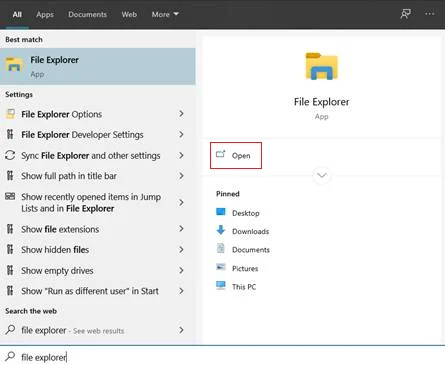
ਸਟੈਪ 3। ਇਸ ਤੋਂ ਬਾਅਦ, C: Program Files Steam user data 760 ਰਿਮੋਟ ਸਕ੍ਰੀਨਸ਼ਾਟ 'ਤੇ ਜਾਓ।

ਕਦਮ 4. ਆਖ਼ਰ ਵਿੱਚ, ਸਕ੍ਰੀਨਸ਼ਾਟ ਨੂੰ ਕਿਸੇ ਹੋਰ ਫੋਲਡਰ ਵਿੱਚ ਕਾਪੀ ਕਰੋ ਤਾਂ ਜੋ ਲੋੜ ਪੈਣ 'ਤੇ ਤੁਹਾਡੇ ਲਈ ਉਹਨਾਂ ਤੱਕ ਪਹੁੰਚ ਕਰਨਾ ਆਸਾਨ ਹੋ ਜਾਵੇ।ਉਹਨਾਂ ਨੂੰ।
ਹੁਣ, ਜੇਕਰ ਤੁਹਾਨੂੰ ਆਪਣੀ ਸਟੀਮ ਆਈ.ਡੀ. ਨਹੀਂ ਪਤਾ, ਤਾਂ ਤੁਸੀਂ ਹੇਠਾਂ ਦਿੱਤੇ ਕਦਮਾਂ ਨੂੰ ਪੂਰਾ ਕਰਕੇ ਇਸਨੂੰ ਲੱਭ ਸਕਦੇ ਹੋ।
ਪੜਾਅ 1। ਆਪਣੇ 'ਤੇ ਸਟੀਮ ਕਲਾਇੰਟ ਖੋਲ੍ਹੋ। ਕੰਪਿਊਟਰ ਅਤੇ ਆਪਣੇ ਖਾਤੇ ਵਿੱਚ ਲੌਗ ਇਨ ਕਰੋ।
ਕਦਮ 2. ਹੁਣ, ਆਪਣੀ ਸਕ੍ਰੀਨ ਦੇ ਉੱਪਰ ਖੱਬੇ ਪਾਸੇ ਸਟੀਮ ਟੈਬ 'ਤੇ ਕਲਿੱਕ ਕਰੋ ਅਤੇ ਸੈਟਿੰਗਾਂ ਨੂੰ ਚੁਣੋ।
ਕਦਮ 3. ਅੱਗੇ, ਸੈਟਿੰਗਾਂ ਦੇ ਅੰਦਰ, ਇੰਟਰਫੇਸ ਟੈਬ 'ਤੇ ਕਲਿੱਕ ਕਰੋ ਅਤੇ ਯਕੀਨੀ ਬਣਾਓ ਕਿ ਡਿਸਪਲੇ ਸਟੀਮ URL ਐਡਰੈੱਸ ਬਾਰ 'ਤੇ ਨਿਸ਼ਾਨ ਲਗਾਇਆ ਗਿਆ ਹੈ।
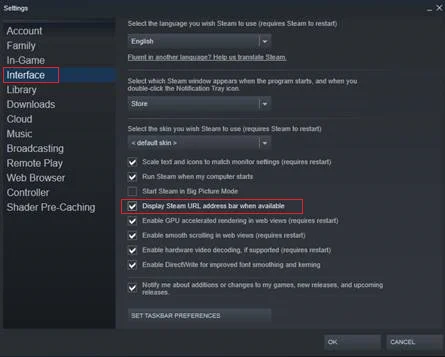
ਸਟੈਪ 4. ਆਖਿਰ ਵਿੱਚ, ਜਾਓ ਤੁਹਾਡੇ ਸਟੀਮ ਪ੍ਰੋਫਾਈਲ 'ਤੇ, ਅਤੇ ਤੁਹਾਡੀ ਸਟੀਮ ਆਈ.ਡੀ. URL ਦੇ ਅੰਤ 'ਤੇ ਪ੍ਰਦਰਸ਼ਿਤ ਕੀਤੀ ਜਾਵੇਗੀ।
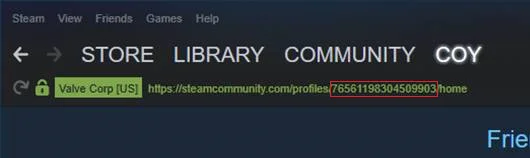
ਵਿਧੀ 3: ਸਕਰੀਨਸ਼ਾਟ ਦੀ ਸੇਵ ਟਿਕਾਣਾ ਬਦਲੋ
ਹੁਣ, ਇਸਨੂੰ ਹੋਰ ਸੁਵਿਧਾਜਨਕ ਬਣਾਉਣ ਲਈ ਤੁਹਾਡੇ ਲਈ ਸਟੀਮ ਤੋਂ ਸਕ੍ਰੀਨਸ਼ਾਟ ਐਕਸੈਸ ਕਰਨ ਲਈ। ਤੁਸੀਂ ਸਕ੍ਰੀਨਸ਼ੌਟ ਫੋਲਡਰ ਦੀ ਸਥਿਤੀ ਨੂੰ ਵੀ ਬਦਲ ਸਕਦੇ ਹੋ ਤਾਂ ਜੋ ਤੁਹਾਡੇ ਲਈ ਇਸ ਤੱਕ ਪਹੁੰਚ ਕਰਨਾ ਬਹੁਤ ਸੌਖਾ ਹੋ ਸਕੇ। ਇਹ ਗਾਈਡ ਸਹੂਲਤ ਲਈ ਫੋਲਡਰ ਨੂੰ ਤੁਹਾਡੇ ਡੈਸਕਟੌਪ 'ਤੇ ਰੱਖਣ ਦੀ ਸਿਫ਼ਾਰਸ਼ ਕਰਦੀ ਹੈ।
ਦੇਖੋ: ਜਦੋਂ ਸਟੀਮ ਨਹੀਂ ਖੁੱਲ੍ਹੇਗੀ ਤਾਂ ਕੀ ਕਰਨਾ ਹੈ
ਸਟੀਮ ਸਕ੍ਰੀਨਸ਼ੌਟ ਫੋਲਡਰ ਦੀ ਸਥਿਤੀ ਨੂੰ ਕਿਵੇਂ ਬਦਲਣਾ ਹੈ
ਪੜਾਅ 1. ਆਪਣੇ ਕੰਪਿਊਟਰ 'ਤੇ ਸਟੀਮ ਕਲਾਇੰਟ ਨੂੰ ਲਾਂਚ ਕਰੋ, ਫਿਰ ਆਪਣੀ ਸਕ੍ਰੀਨ ਦੇ ਉੱਪਰ ਖੱਬੇ ਪਾਸੇ ਵਿਊ ਟੈਬ 'ਤੇ ਕਲਿੱਕ ਕਰੋ।
ਕਦਮ 2। ਹੁਣ, ਸੈਟਿੰਗਾਂ 'ਤੇ ਕਲਿੱਕ ਕਰੋ।

ਸਟੈਪ 3। ਇਸ ਤੋਂ ਬਾਅਦ, ਸਾਈਡ ਮੀਨੂ ਤੋਂ ਇਨ-ਗੇਮ ਟੈਬ 'ਤੇ ਕਲਿੱਕ ਕਰੋ ਅਤੇ ਸਕ੍ਰੀਨਸ਼ੌਟ ਫੋਲਡਰ 'ਤੇ ਟੈਪ ਕਰੋ।
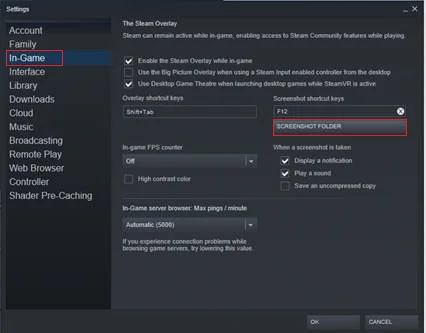
ਸਟੈਪ 4. ਅੰਤ ਵਿੱਚ, ਆਪਣੇ ਕੰਪਿਊਟਰ 'ਤੇ ਸੇਵ ਟਿਕਾਣਾ ਚੁਣੋ ਅਤੇ ਬਦਲਾਅ ਨੂੰ ਸੇਵ ਕਰਨ ਲਈ ਚੁਣੋ 'ਤੇ ਕਲਿੱਕ ਕਰੋ।
ਇਹ ਵੀ ਦੇਖੋ: ਕਿਵੇਂ ਫਿਕਸ ਕਰਨ ਲਈ: ਸਟੀਮ ਗੇਮਲੌਂਚ ਨਹੀਂ ਕੀਤਾ ਜਾਵੇਗਾ
ਹੁਣ, ਸਕ੍ਰੀਨਸ਼ਾਟ ਨਿਰਧਾਰਤ ਫੋਲਡਰ ਵਿੱਚ ਸੁਰੱਖਿਅਤ ਕੀਤੇ ਜਾਣਗੇ, ਅਤੇ ਤੁਹਾਡੇ ਦੁਆਰਾ ਸਟੀਮ ਕਲਾਇੰਟ ਦੀ ਵਰਤੋਂ ਕਰਕੇ ਗੇਮ ਵਿੱਚ ਲਏ ਗਏ ਸਕ੍ਰੀਨਸ਼ਾਟ ਤੱਕ ਪਹੁੰਚਣਾ ਤੁਹਾਡੇ ਲਈ ਆਸਾਨ ਹੋਵੇਗਾ।
ਸਿੱਟਾ
ਇਹ ਤੁਹਾਡੇ ਕੰਪਿਊਟਰ 'ਤੇ ਸਟੀਮ ਸਕ੍ਰੀਨਸ਼ਾਟ ਫੋਲਡਰ ਨੂੰ ਕਿਵੇਂ ਖੋਲ੍ਹਣਾ ਹੈ ਇਸ ਬਾਰੇ ਸਾਡੀ ਗਾਈਡ ਨੂੰ ਸਮੇਟਦਾ ਹੈ। ਜੇਕਰ ਤੁਸੀਂ ਗਾਈਡ ਨੂੰ ਪਸੰਦ ਕੀਤਾ ਹੈ ਅਤੇ ਇਹ ਮਦਦਗਾਰ ਹੈ, ਤਾਂ ਅਸੀਂ ਇਸਦੀ ਬਹੁਤ ਪ੍ਰਸ਼ੰਸਾ ਕਰਾਂਗੇ ਜੇਕਰ ਤੁਸੀਂ ਇਸਨੂੰ ਆਪਣੇ ਦੋਸਤਾਂ ਅਤੇ ਸੋਸ਼ਲ ਮੀਡੀਆ ਨਾਲ ਸਾਂਝਾ ਕਰਦੇ ਹੋ।
ਵਿੰਡੋਜ਼ ਆਟੋਮੈਟਿਕ ਰਿਪੇਅਰ ਟੂਲ ਸਿਸਟਮ ਜਾਣਕਾਰੀ
ਸਿਸਟਮ ਜਾਣਕਾਰੀ- ਤੁਹਾਡੀ ਮਸ਼ੀਨ ਵਰਤਮਾਨ ਵਿੱਚ ਵਿੰਡੋਜ਼ 7
- ਫੋਰਟੈਕਟ ਤੁਹਾਡੇ ਓਪਰੇਟਿੰਗ ਸਿਸਟਮ ਦੇ ਅਨੁਕੂਲ ਹੈ।
ਸਿਫਾਰਸ਼ੀ: ਵਿੰਡੋਜ਼ ਗਲਤੀਆਂ ਨੂੰ ਠੀਕ ਕਰਨ ਲਈ, ਇਸ ਸਾਫਟਵੇਅਰ ਪੈਕੇਜ ਦੀ ਵਰਤੋਂ ਕਰੋ; ਫੋਰਟੈਕਟ ਸਿਸਟਮ ਮੁਰੰਮਤ. ਇਹ ਮੁਰੰਮਤ ਟੂਲ ਬਹੁਤ ਉੱਚ ਕੁਸ਼ਲਤਾ ਨਾਲ ਇਹਨਾਂ ਤਰੁੱਟੀਆਂ ਅਤੇ ਵਿੰਡੋਜ਼ ਦੀਆਂ ਹੋਰ ਸਮੱਸਿਆਵਾਂ ਨੂੰ ਪਛਾਣਨ ਅਤੇ ਠੀਕ ਕਰਨ ਲਈ ਸਾਬਤ ਹੋਇਆ ਹੈ।
ਹੁਣੇ ਡਾਊਨਲੋਡ ਕਰੋ ਫੋਰਟੈਕਟ ਸਿਸਟਮ ਰਿਪੇਅਰ
- ਨੌਰਟਨ ਦੁਆਰਾ ਪੁਸ਼ਟੀ ਕੀਤੇ ਅਨੁਸਾਰ 100% ਸੁਰੱਖਿਅਤ.
- ਸਿਰਫ਼ ਤੁਹਾਡੇ ਸਿਸਟਮ ਅਤੇ ਹਾਰਡਵੇਅਰ ਦਾ ਮੁਲਾਂਕਣ ਕੀਤਾ ਜਾਂਦਾ ਹੈ।
ਅਕਸਰ ਪੁੱਛੇ ਜਾਣ ਵਾਲੇ ਸਵਾਲ
Steam ਸਕ੍ਰੀਨਸ਼ਾਟ Windows 10 ਕਿੱਥੇ ਸੁਰੱਖਿਅਤ ਕੀਤੇ ਜਾਂਦੇ ਹਨ?
Steam ਸਕ੍ਰੀਨਸ਼ਾਟ Windows 10 ਫੋਲਡਰ ਵਿੱਚ ਸੁਰੱਖਿਅਤ ਕੀਤੇ ਜਾਂਦੇ ਹਨ। ਇਸ ਭਾਫ਼ ਫੋਲਡਰ ਦਾ ਸਥਾਨ ਹੈ: C: ਪ੍ਰੋਗਰਾਮ ਫਾਈਲਾਂ x86 steam \userdata \ \760\remote. ਉਪਭੋਗਤਾ ਖਾਤੇ ਦੀ ਸੰਖਿਆਤਮਕ ID ਨੂੰ ਸਟੀਮ ਕਲਾਇੰਟ ਵਿੱਚ ਉਪਭੋਗਤਾ ਨਾਮ 'ਤੇ ਸੱਜਾ-ਕਲਿਕ ਕਰਕੇ ਅਤੇ "ਪ੍ਰੋਫਾਈਲ ਵੇਖੋ" ਨੂੰ ਚੁਣ ਕੇ ਲੱਭਿਆ ਜਾ ਸਕਦਾ ਹੈ।
ਸਟੀਮ ਸਕ੍ਰੀਨਸ਼ਾਟ ਕਿੱਥੇ ਹੈ।ਫੋਲਡਰ?
ਉਹ ਫੋਲਡਰ ਜਿੱਥੇ ਸਟੀਮ ਸਕ੍ਰੀਨਸ਼ੌਟਸ ਨੂੰ ਸੁਰੱਖਿਅਤ ਕਰਦਾ ਹੈ ਆਮ ਤੌਰ 'ਤੇ ਹੇਠਾਂ ਦਿੱਤੀ ਡਾਇਰੈਕਟਰੀ ਵਿੱਚ ਹੁੰਦਾ ਹੈ: c ਪ੍ਰੋਗਰਾਮ ਫਾਈਲਾਂ x86 steam \steamapps\common\Counter-Strike Global Offensive\csgo। ਜੇਕਰ ਸਟੀਮ ਸਕ੍ਰੀਨਸ਼ੌਟ ਫੋਲਡਰ ਉੱਥੇ ਨਹੀਂ ਹੈ, ਤਾਂ ਹੋ ਸਕਦਾ ਹੈ ਕਿ ਇਸਨੂੰ ਮੂਵ ਜਾਂ ਮਿਟਾ ਦਿੱਤਾ ਗਿਆ ਹੋਵੇ।
ਕੀ ਤੁਸੀਂ ਸਟੀਮ ਐਪ 'ਤੇ ਸਕ੍ਰੀਨਸ਼ਾਟ ਤੱਕ ਪਹੁੰਚ ਕਰ ਸਕਦੇ ਹੋ?
ਸਟੀਮ ਐਪ ਵਿੱਚ ਬਿਲਟ-ਇਨ ਸਕ੍ਰੀਨਸ਼ਾਟ ਫੰਕਸ਼ਨ ਨਹੀਂ ਹੈ। ਹਾਲਾਂਕਿ, ਸਟੀਮ ਐਪ ਦੀ ਵਰਤੋਂ ਕਰਦੇ ਸਮੇਂ ਸਕ੍ਰੀਨਸ਼ਾਟ ਲੈਣ ਦੇ ਤਰੀਕੇ ਹਨ। ਇੱਕ ਤਰੀਕਾ ਹੈ ਭਾਫ ਓਵਰਲੇ ਦੀ ਵਰਤੋਂ ਕਰਨਾ. ਸਟੀਮ ਓਵਰਲੇ ਸਟੀਮ ਕਲਾਇੰਟ ਦੀ ਇੱਕ ਵਿਸ਼ੇਸ਼ਤਾ ਹੈ ਜੋ ਤੁਹਾਨੂੰ ਗੇਮ ਵਿੱਚ ਹੋਣ ਵੇਲੇ ਸਕ੍ਰੀਨਸ਼ਾਟ ਲੈਣ ਦੀ ਆਗਿਆ ਦਿੰਦੀ ਹੈ। ਸਟੀਮ ਓਵਰਲੇ ਨੂੰ ਸਮਰੱਥ ਕਰਨ ਲਈ, ਸਟੀਮ ਕਲਾਇੰਟ ਨੂੰ ਖੋਲ੍ਹੋ ਅਤੇ ਸੈਟਿੰਗਾਂ > ਇਨ-ਗੇਮ। ਫਿਰ, "ਗੇਮ ਵਿੱਚ ਹੋਣ ਵੇਲੇ ਸਟੀਮ ਓਵਰਲੇ ਨੂੰ ਸਮਰੱਥ ਬਣਾਓ" ਦੇ ਅੱਗੇ ਵਾਲੇ ਬਾਕਸ ਨੂੰ ਚੁਣੋ।
ਮੇਰੇ ਸਟੀਮ ਸਕ੍ਰੀਨਸ਼ਾਟ ਕਿੱਥੇ ਜਾਂਦੇ ਹਨ?
ਤੁਹਾਡੇ ਸਟੀਮ ਸਕ੍ਰੀਨਸ਼ਾਟ ਤੁਹਾਡੇ ਕੰਪਿਊਟਰ 'ਤੇ ਇੱਕ ਮਨੋਨੀਤ ਫੋਲਡਰ ਵਿੱਚ ਸੁਰੱਖਿਅਤ ਕੀਤੇ ਜਾਂਦੇ ਹਨ। ਭਾਫ ਦੇ ਸਕ੍ਰੀਨਸ਼ੌਟ ਫੋਲਡਰ ਨੂੰ ਲੱਭਣ ਲਈ, ਸਟੀਮ ਕਲਾਇੰਟ ਨੂੰ ਖੋਲ੍ਹੋ ਅਤੇ “ਵੇਖੋ -> ਸਕਰੀਨਸ਼ਾਟ।" ਇੱਕ ਵਿੰਡੋ ਤੁਹਾਡੇ ਸਕ੍ਰੀਨਸ਼ੌਟ ਇਤਿਹਾਸ ਅਤੇ ਤੁਹਾਡੇ ਸਕ੍ਰੀਨਸ਼ੌਟ ਫੋਲਡਰ ਨੂੰ ਬਦਲਣ ਦੇ ਵਿਕਲਪ ਦੇ ਨਾਲ ਦਿਖਾਈ ਦੇਵੇਗੀ।
ਸਟੀਮ ਸਕ੍ਰੀਨਸ਼ਾਟ ਫੋਲਡਰ ਨੂੰ ਕਿਵੇਂ ਬਦਲਣਾ ਹੈ?
ਡਿਫੌਲਟ ਸਕ੍ਰੀਨਸ਼ਾਟ ਫੋਲਡਰ ਨੂੰ ਬਦਲਣ ਲਈ ਸਟੀਮ ਸਕ੍ਰੀਨਸ਼ਾਟ ਨੂੰ ਸੁਰੱਖਿਅਤ ਕਰਦਾ ਹੈ, ਨੂੰ ਖੋਲ੍ਹੋ ਸਟੀਮ ਕਲਾਇੰਟ ਅਤੇ ਸੈਟਿੰਗਾਂ 'ਤੇ ਜਾਓ। ਸੈਟਿੰਗ ਵਿੰਡੋ ਵਿੱਚ, ਸਕਰੀਨਸ਼ਾਟ ਸੈਕਸ਼ਨ ਦੇ ਹੇਠਾਂ "ਸਕ੍ਰੀਨਸ਼ਾਟ ਫੋਲਡਰ" ਬਟਨ 'ਤੇ ਕਲਿੱਕ ਕਰੋ। ਇਹ ਇੱਕ ਫਾਈਲ ਬ੍ਰਾਊਜ਼ਰ ਵਿੰਡੋ ਖੋਲ੍ਹੇਗਾ ਜਿੱਥੇ ਤੁਸੀਂ ਸਕ੍ਰੀਨਸ਼ੌਟਸ ਲਈ ਨਵਾਂ ਫੋਲਡਰ ਚੁਣ ਸਕਦੇ ਹੋ। ਇੱਕ ਵਾਰ ਤੁਹਾਡੇ ਕੋਲ ਹੈਨਵਾਂ ਫੋਲਡਰ ਚੁਣਿਆ ਹੈ, ਪਰਿਵਰਤਨ ਦੀ ਪੁਸ਼ਟੀ ਕਰਨ ਲਈ "ਠੀਕ ਹੈ" ਬਟਨ 'ਤੇ ਕਲਿੱਕ ਕਰੋ।
ਸਟੀਮ ਦੀ ਇੰਸਟਾਲੇਸ਼ਨ ਡਾਇਰੈਕਟਰੀ ਕਿੱਥੇ ਹੈ?
ਭਾਫ਼ ਲਈ ਇੰਸਟਾਲੇਸ਼ਨ ਡਾਇਰੈਕਟਰੀ ਤੁਹਾਡੇ ਓਪਰੇਟਿੰਗ ਲਈ ਡਿਫੌਲਟ ਇੰਸਟਾਲੇਸ਼ਨ ਡਾਇਰੈਕਟਰੀ ਵਿੱਚ ਸਭ ਤੋਂ ਵੱਧ ਸੰਭਾਵਨਾ ਹੈ। ਸਿਸਟਮ. ਉਦਾਹਰਨ ਲਈ, ਇੱਕ ਵਿੰਡੋਜ਼ ਸਿਸਟਮ ਤੇ, ਇਹ "ਪ੍ਰੋਗਰਾਮ ਫਾਈਲਾਂ" ਫੋਲਡਰ ਵਿੱਚ ਹੋਵੇਗਾ। ਮੈਕ 'ਤੇ, ਇਹ "ਐਪਲੀਕੇਸ਼ਨਜ਼" ਫੋਲਡਰ ਵਿੱਚ ਹੋਵੇਗਾ। ਜੇਕਰ ਤੁਸੀਂ ਯਕੀਨੀ ਨਹੀਂ ਹੋ ਕਿ ਇਹ ਕਿੱਥੇ ਹੈ, ਤਾਂ "steam.exe" ਫਾਈਲ ਦੀ ਖੋਜ ਕਰਨ ਦੀ ਕੋਸ਼ਿਸ਼ ਕਰੋ, ਜੋ ਕਿ ਸਹੀ ਡਾਇਰੈਕਟਰੀ ਲਿਆਵੇਗੀ।
ਸਟੀਮ ਸਕ੍ਰੀਨਸ਼ਾਟ ਮੈਨੇਜਰ ਨੂੰ ਕਿਵੇਂ ਖੋਲ੍ਹਣਾ ਹੈ?
ਸਕਰੀਨਸ਼ਾਟ ਖੋਲ੍ਹਣ ਲਈ ਮੈਨੇਜਰ, ਤੁਹਾਨੂੰ ਪਹਿਲਾਂ ਭਾਫ ਕਲਾਇੰਟ ਨੂੰ ਲਾਂਚ ਕਰਨਾ ਚਾਹੀਦਾ ਹੈ। ਇੱਕ ਵਾਰ ਕਲਾਇੰਟ ਖੁੱਲ੍ਹਣ ਤੋਂ ਬਾਅਦ, ਵਿੰਡੋ ਦੇ ਸਿਖਰ 'ਤੇ "ਵੇਖੋ" 'ਤੇ ਕਲਿੱਕ ਕਰੋ। ਇੱਕ ਡ੍ਰੌਪ-ਡਾਉਨ ਮੀਨੂ ਦਿਖਾਈ ਦੇਵੇਗਾ; ਇਸ ਮੀਨੂ ਤੋਂ, "ਸਕ੍ਰੀਨਸ਼ਾਟ" ਚੁਣੋ। ਇਹ ਸਕ੍ਰੀਨਸ਼ਾਟ ਮੈਨੇਜਰ ਨੂੰ ਖੋਲ੍ਹੇਗਾ।
ਸਕ੍ਰੀਨਸ਼ਾਟ ਅੱਪਲੋਡਰ ਸਟੀਮ ਨੂੰ ਕਿਵੇਂ ਬੰਦ ਕਰਨਾ ਹੈ?
ਸਟੀਮ ਵਿੱਚ ਸਕ੍ਰੀਨਸ਼ੌਟ ਅੱਪਲੋਡਰ ਨੂੰ ਅਯੋਗ ਕਰਨ ਲਈ, ਸਟੀਮ ਕਲਾਇੰਟ ਨੂੰ ਖੋਲ੍ਹੋ ਅਤੇ “ਵੇਖੋ > ਸਕਰੀਨਸ਼ਾਟ।" ਸਕ੍ਰੀਨਸ਼ਾਟ ਵਿੰਡੋ ਦੇ ਉੱਪਰਲੇ ਸੱਜੇ ਕੋਨੇ ਵਿੱਚ, "ਸਕ੍ਰੀਨਸ਼ਾਟ ਪ੍ਰਬੰਧਿਤ ਕਰੋ" 'ਤੇ ਕਲਿੱਕ ਕਰੋ ਅਤੇ "ਸਕ੍ਰੀਨਸ਼ਾਟ ਅੱਪਲੋਡਰ ਨੂੰ ਬੰਦ ਕਰੋ" ਨੂੰ ਚੁਣੋ।

